iPhone 16에서 소리가 나지 않는 문제를 해결하는 방법 [자세한 단계]
iPhone에서 소리가 들리지 않는다면 iPhone에서 소리가 나지 않는 문제입니다. 통화 중일 때는 통화 상대의 소리가 들리지 않고, 음악을 재생할 때는 소리가 들리지 않습니다. 비디오를 볼 때는 소리가 전혀 나지 않습니다. iPhone에서 이런 종류의 소리가 나지 않는 문제를 해결하려면 하드웨어 문제일 수 있으므로 시간이 걸립니다. 그래서 이 게시물에서는 iPhone에서 소리가 나지 않는 문제의 원인과 이를 복구하는 방법을 나열해 보겠습니다.
가이드 목록
iPhone에서 소리가 나지 않는 5가지 이유 및 해결 방법 간단한 클릭으로 iPhone에서 소리가 나지 않는 문제를 해결하는 최고의 방법 iPhone 16에서 소리가 나지 않는 문제를 해결하는 방법에 대한 FAQiPhone에서 소리가 나지 않는 5가지 이유 및 해결 방법
iPhone에서 소리가 나지 않는 문제는 iPhone 전체에서 발생할 수도 있고 한 앱에서만 발생할 수도 있습니다. 그리고 하드웨어나 소프트웨어 문제와 같은 여러 가지 이유로 발생합니다. 무엇이든 이런 종류의 iPhone 문제를 해결하는 것이 중요합니다. iPhone을 영원히 무음 모드로 둘 수는 없기 때문입니다. 안타깝게도 iPhone은 이 문제의 원인을 알려주지 않으므로 아래에서 iPhone에서 소리가 나지 않는 문제를 일으키는 이유를 읽어보세요.
사운드 설정: iPhone에서 소리가 나지 않는 문제를 해결하는 가장 쉬운 방법은 사운드 설정을 확인하는 것입니다. 모르는 사이에 iPhone의 볼륨을 낮췄을 수도 있습니다. 게다가 방해 금지 및 무음 모드와 같은 일부 기능이 활성화되어 있어 iPhone이 무음인 것입니다.
하드웨어 문제: iPhone의 스피커가 물로 인한 손상이나 이어폰 느슨함으로 인해 작동하지 않는데, 이는 이어폰을 착용한 상태에서 iPhone에서 소리가 나지 않는 이유일 수 있습니다. 더러운 스피커 개구부도 원인일 수 있습니다.
응용 프로그램 설정: 한 앱에서만 소리가 들리지 않는다면, 사용하는 앱에 사운드 설정이 있기 때문일 수 있습니다. 따라서 여러 앱에서 소리가 들리지 않는다면, 앱에도 사운드 설정이 있습니다.
버그 및 오류: 대부분의 경우, iPhone에서 오류가 발생할 수 있으며, 특히 아직 업데이트되지 않은 경우 더욱 그렇습니다. 이로 인해 통화 시 오디오가 작동하지 않고 음악이나 비디오를 재생할 때 소리가 들리지 않을 수 있습니다.
연결 문제: 이어폰을 사용하면 이런 일이 발생합니다. 와이어가 손상되어 iPhone에 제대로 연결할 수 없는 경우가 있습니다. 게다가 무선 이어폰을 사용할 때 Bluetooth에 연결하는 데 문제가 있을 수 있습니다.
이유를 따르기 위해 iPhone에서 소리가 나지 않는 문제를 해결하는 방법이 아래에 나와 있습니다. 한 번에 모두 할 수 있습니다. iPhone에서 소리를 다시 얻는 여섯 가지 쉬운 방법을 확인하세요.
1. iPhone의 사운드 설정을 확인하세요.
1 단계누르세요 용량 iPhone의 버튼을 눌러 확인하세요. 그런 다음 화면에서 레벨이 위아래로 움직이는지 확인하세요.
2 단계누르세요 볼륨을 높이다 iPhone에서 소리를 다시 재생하려면 버튼을 클릭하세요.

2. 방해 금지 모드를 끕니다.
1 단계화면 하단에서 위로 쓸어올리거나 상단에서 아래로 쓸어내려 제어 센터를 봅니다. 그런 다음 달 아이콘이 밝아지면 클릭하여 끕니다. 밝아지지 않으면 이미 비활성화되어 있으므로 탭하지 마십시오.
2 단계제어 설정에 방해 금지 옵션이 없는 경우, 설정으로 가서 방해 금지 또는 집중 옵션을 탭한 다음, 스위치 버튼을 토글하여 끕니다.
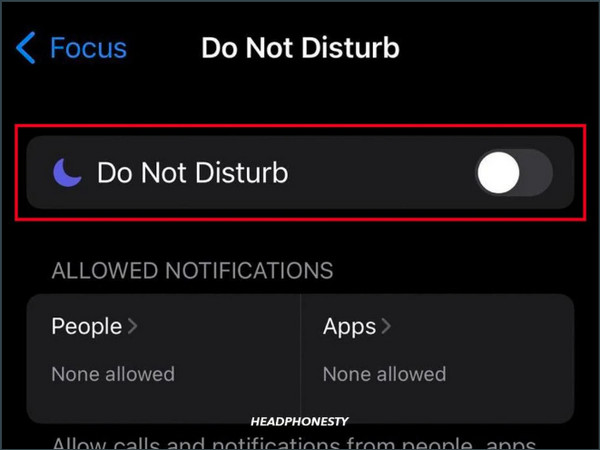
3. 무음 모드를 해제합니다.
iPhone의 오른쪽에서 이 작업을 수행할 수 있습니다. 주황색 라인은 무음 모드이므로 flick 스위치 소리를 다시 가져오려면
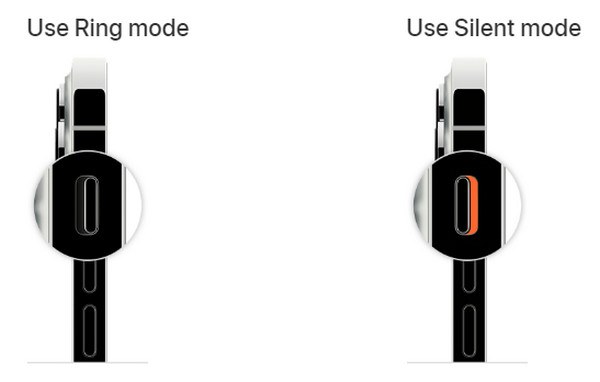
4. 응용 프로그램 설정을 확인하세요.
말했듯이, 많은 애플리케이션에는 자체 사운드 설정이 있습니다. 각 애플리케이션의 설정 메뉴를 찾아 사운드 설정을 변경할 수 있습니다. 사운드, 음악 및 알림을 켭니다. 또한, 앱 결함으로 인해 발생할 수 있으므로 애플리케이션을 다시 설치할 수 있습니다.
5. iOS 버전을 업데이트하세요.
1 단계열기 설정 iPhone에서 앱을 탭하세요 일반적인, 그 다음에 소프트웨어 업데이트.
2 단계클릭하세요 지금 업데이트 사용 가능한 업데이트가 있는 경우. 끄는 것이 좋습니다. 자동 업데이트 앞으로 iPhone을 자동으로 업데이트하세요.
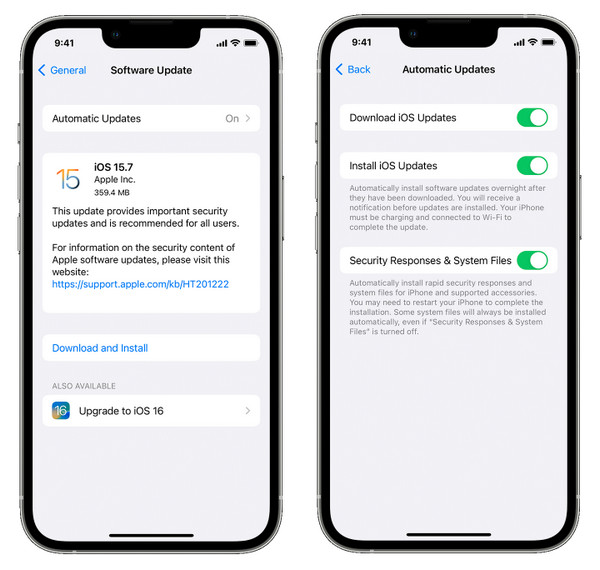
6. iPhone을 다시 시작하세요
iPhone X, 11, 12, 13, 14 및 최신 15 모델의 경우:
1 단계를 누르고 계세요 용량 그리고 힘버튼을 누릅니다. 전원 끄기 화면의 슬라이더를 클릭하세요.
2 단계슬라이더를 드래그하고 30초 동안 기다리세요. iPhone을 다시 켜려면 전원 버튼을 길게 누르세요.
iPhone 6, 7, 8, SE(2세대 또는 3세대)의 경우:
1 단계를 누르고 계세요 힘 버튼을 누릅니다. 전원 끄기 슬라이더가 화면에 나타납니다.
2 단계드래그하다 슬라이더, 30초 동안 기다리십시오. 그런 다음, 힘 iPhone을 켜는 버튼입니다.
iPhone SE(1세대), 5 또는 이전 모델의 경우:
1 단계를 누르고 계세요 힘 맨 위에 있는 버튼을 누릅니다. 전원 끄기 슬라이더.
2 단계슬라이더를 드래그하고 30초 동안 기다려 끕니다. 전원 버튼을 다시 길게 눌러 iPhone을 켭니다.
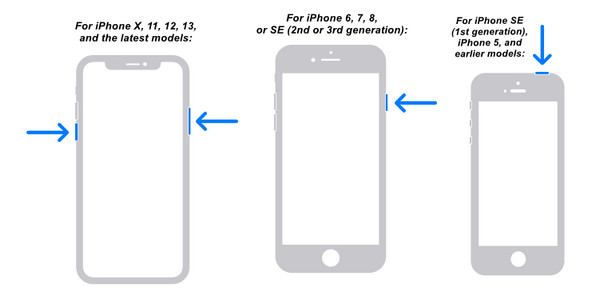
간단한 클릭으로 iPhone에서 소리가 나지 않는 문제를 해결하는 최고의 방법
iPhone에서 소리가 나지 않는 문제는 다음과 같은 방법으로 해결할 수 있습니다. 4Easysoft 아이폰 데이터 복구. 물로 인한 손상, 기기 멈춤, 잊어버린 비밀번호, 깨진 부품 등과 같은 문제를 해결할 수 있습니다. 게다가 iPhone, iPad, iPod와 같은 모든 iOS 기기와 버전을 지원합니다. iOS 기기에 내장된 프로그램뿐만 아니라 타사 앱도 지원합니다. 이 소프트웨어의 iOS 시스템 복구로 iPhone에서 소리가 나지 않는 문제를 즉시 해결하세요.

기기 비활성화, 업데이트 문제 등 50개 이상의 iPhone 문제를 해결합니다.
최신 iPhone 16을 포함하여 모든 iPhone, iPad, iPod 버전과 모델을 지원합니다.
높은 성공률로 데이터 손실 없이 iPhone 문제를 해결하세요.
기기를 종합적으로 검사하여 iPhone 문제를 감지합니다.
1 단계프로그램을 실행한 후 다음을 클릭하세요. iOS 시스템 복구. USB 케이블을 통해 iPhone을 컴퓨터에 연결했는지 확인하세요. 그런 다음 클릭하세요. 시작 iPhone에서 소리가 나지 않는 문제를 해결하고 기기를 감지합니다.

2 단계다음을 클릭하세요. 무료 빠른 수정 간단한 문제를 해결하려면 또는 고치다 추가 수정을 합니다.

제공된 표준 중에서 선택할 수 있습니다. 표준 모드, 간단한 문제를 해결하고 모든 데이터를 보관합니다. 심각한 문제를 해결합니다. 고급 모드 모든 데이터를 삭제합니다. 하나를 선택한 다음 클릭하세요. 확인하다 계속하려면.

3단계적절한 것을 선택하세요 카테고리, 유형, 그리고 모델 iPhone의. 그런 다음 선호하는 펌웨어를 선택한 다음 클릭하세요. 다운로드, iOS 버전을 업그레이드할 수도 있습니다. 마지막으로 클릭하세요. 다음 iPhone의 사운드를 다시 재생하려면 iOS 시스템을 수정하세요.

iPhone 16에서 소리가 나지 않는 문제를 해결하는 방법에 대한 FAQ
-
아이폰13에서 갑자기 소리가 나지 않는 이유는?
설정, 사운드로 가서 확인할 수 있습니다. 벨소리 및 알림 슬라이더를 드래그하여 소리가 나는지 확인하세요. 하지만 소리가 나지 않으면 Apple 지원에 문의해야 할 수도 있습니다.
-
전화 통화 중 상대방이 내 말을 들을 수 없는 이유
마이크 경로가 이 문제를 일으키는 경우가 있거나 스피커에 먼지가 가득 차서 소리가 들리지 않는 경우가 있습니다. 작은 천으로 닦아내고 손상되지 않도록 주의하세요. 아니면 업데이트를 확인하거나 iPhone을 재시작하거나 사운드 설정을 확인하세요.
-
iPhone 16에서 무음 모드를 끄는 다른 방법이 있나요?
만약 당신이 가지고 있다면 보조 터치 iPhone에서 활성화된 경우 탭하세요. 그런 다음 장치을 탭하고 벨 무음 모드에 음소거 해제 기능이 있는 경우 해당 버튼을 눌러 무음 모드를 비활성화합니다.
결론
해결책 중 하나를 선택해서 iPhone으로 소리가 다시 나도록 했습니까? 다행히도 iPhone에서 소리가 나지 않는 문제를 해결하는 여섯 가지 해결책 중 하나가 있을 것입니다. 훨씬 더 복잡한 작업을 하기 전에 가장 쉬운 방법을 시도하세요. 하지만 아무것도 도움이 되지 않으면 다음을 사용하세요. 4Easysoft 아이폰 데이터 복구. 이 앱을 사용하면 iPhone의 사운드 문제와 모든 iOS 기기에서 발생하는 기타 문제를 안전하게 해결할 수 있습니다.


